La integración de tecnologías como Docker y Redis en entornos de alojamiento web se ha vuelto cada vez más común. En este tutorial, se explica cómo instalar Docker y Redis utilizando el Panel de Control Plesk, una herramienta ampliamente utilizada para la administración de servidores en sistemas Linux. Este proceso es particularmente útil para aquellos que buscan mejorar la gestión de sus aplicaciones web, como WordPress, a través del uso de Redis como sistema de caché.
Antes de iniciar, es esencial contar con un servidor en la nube y tener instalado el Panel de Control Plesk. Para aquellos que aún no han instalado Plesk, se recomienda seguir un tutorial específico para su instalación.
Paso 1: Instalación de Docker a través de Plesk
- Acceso a Plesk: Inicie sesión en el panel de control de Plesk.
- Menú de Extensiones: Haga clic en el menú «Extensiones».
- Búsqueda de Docker: En la página de extensiones, busque «docker» en el cuadro de búsqueda y seleccione la extensión Docker de los resultados.
- Instalación de Docker: Proceda con la instalación de la extensión Docker.
Paso 2: Instalación de Redis mediante Docker
- Conexión SSH: Conéctese a su servidor a través de SSH. Para aquellos no familiarizados con la línea de comandos, se puede utilizar software como PuTTY o SecureCRT para el acceso SSH.
- Comando de Instalación: Ejecute el siguiente comando, reemplazando «TU_CONTRASEÑA» con una contraseña personalizada:
docker run --name redis -d -p 6379:6379 redis redis-server --requirepass "TU_CONTRASEÑA"
Paso 3: Verificación de la instalación de Redis
- Reingreso a Plesk: Acceda nuevamente al panel de control Plesk.
- Verificación en Docker: Seleccione la pestaña «Docker» para ver el contenedor creado.
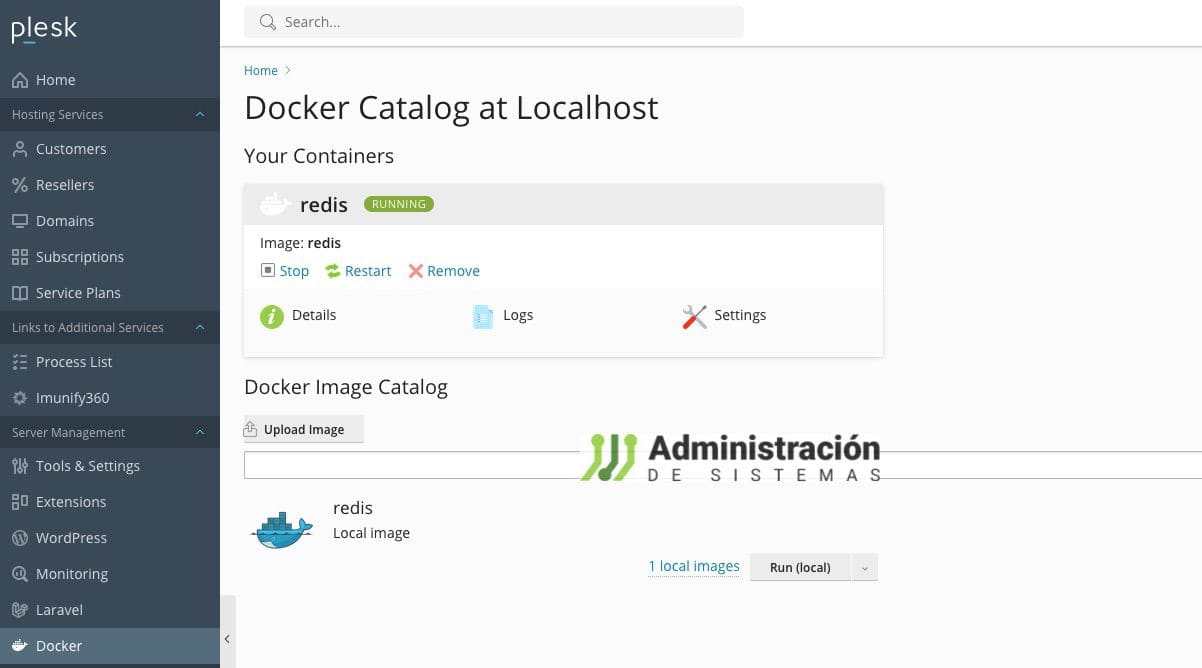
¡Felicidades! Ha instalado con éxito Redis en el Panel de Control Plesk utilizando Docker. Este sistema le permitirá gestionar y utilizar contenedores Docker de manera eficiente dentro del entorno Plesk.
Configuración del Plugin Redis Cache en WordPress
Posteriormente, puede configurar el plugin Redis Object Cache en su archivo wp-config.php de la siguiente manera para mejorar el rendimiento de su sitio WordPress:
// Ajuste el host y puerto de Redis si es necesario
define( ‘WP_REDIS_HOST’, ‘127.0.0.1’ );
define( ‘WP_REDIS_PORT’, 6379 );
// Cambie el prefijo y la base de datos para cada sitio para evitar colisiones de datos de caché
define( ‘WP_REDIS_PREFIX’, ‘incubaweb’ );
define( ‘WP_REDIS_DATABASE’, 0 ); // 0-15
// Tiempos de conexión y lectura+escritura razonables
define( ‘WP_REDIS_TIMEOUT’, 1 );
define( ‘WP_REDIS_READ_TIMEOUT’, 1 );
define( ‘WP_REDIS_PASSWORD’, ‘TU CONTRASEÑA’ );
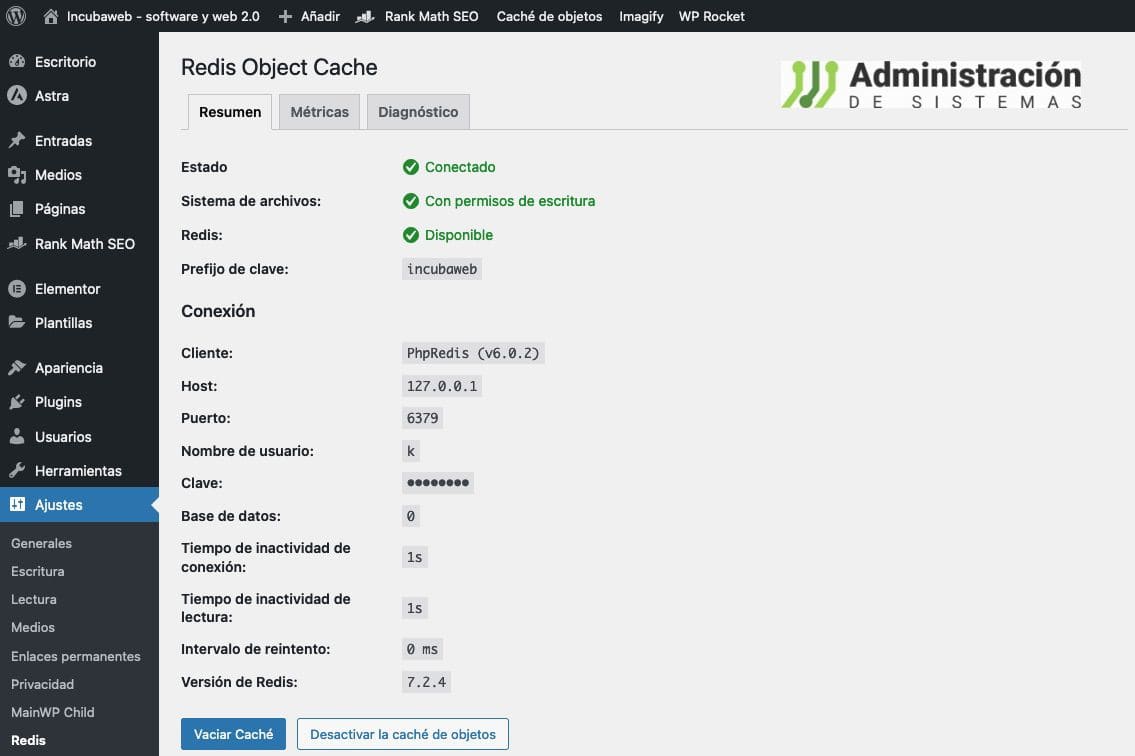
Este paso adicional asegura que su sitio WordPress aproveche al máximo las capacidades de Redis, mejorando significativamente la velocidad y eficiencia del mismo.










